5K Player is een populaire muziekspeler die sinds de release door miljoenen gebruikers is gebruikt. De tijd verstrijkt echter en deze app begint zijn problemen met zijn gebruikers te ervaren en te tonen. Als u nu ook een van de mensen bent die dergelijke problemen hebben opgemerkt terwijl u het gebruikt en u ervan weerhoudt om van uw favoriete muziek te genieten, is dit de beste tijd om te leren hoe u verwijder 5K Player vanaf uw apparaat.
Als je wilt leren hoe je 5K Player volledig kunt verwijderen op Mac/Windows, lees dan de rest van dit artikel om weet meer verwijderingsmanieren!
Inhoud: Deel 1. Hoe verwijder ik handmatig 5K Player op Mac/Windows?Deel 2. Verwijder 5K Player volledig en gemakkelijk op MacDeel 3. Problemen tijdens het verwijderen van 5K PlayerDeel 4. Conclusie
Deel 1. Hoe verwijder ik handmatig 5K Player op Mac/Windows?
Maakt u zich zorgen dat u 5K Player niet van uw Windows- of Mac-computers kunt verwijderen nadat u problemen begint te ondervinden bij het gebruik ervan? Misschien wilt u een manier vinden om het correct en grondig van uw apparaat te verwijderen?
Gelukkig voor jou weten we hoe we 5K Player handmatig kunnen verwijderen op Mac/Windows PC. Lees deze handleiding en ontdek hoe.
#1. Hoe 5K Player op Windows te verwijderen:
- Klik met de rechtermuisknop op de 5K Player-app en tik op afrit
- Druk op Start pictogram en klik op het control panel
- Ga naar uw Programma's categorie en zoek 5K Player
- Tik op 5K Player en klik op de
Uninstall - Volg daarna de instructies op het scherm door te bevestigen JA
- Om daarna alle overgebleven bestanden kwijt te raken typt u in
%appdata%in uw Windows-zoekvak en tik op Zoek - Tik Roam-bestand en zoek de map voor uw 5K-speler en wis vervolgens eenvoudig alle resterende gegevens en verwijder ze
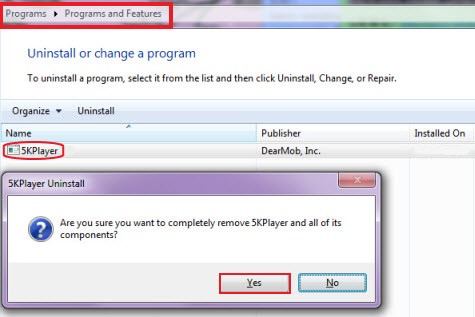
#2. Hoe 5K Player op Mac te verwijderen:
- Sluit de 5K Player-app op je Mac
- kies vinder en ga naar
Applicationszoek dan 5K Player - Klik met de rechtermuisknop op 5K Player en selecteer
show package contents - Sleep vervolgens gewoon alle inhoud naar uw uitschot
- Ga terug naar de
Applicationsmap en sleep het 5K Player-pictogram naar uw uitschot . - Open dan je vinderselecteer Goen kies Ga naar map
- Typ in
~/Libraryen controleer alle inhoud die bij uw 5K Player is geleverd en sleep ze vervolgens naar de uitschot nog een keer (u kunt de mappen controleren zoalsCaches,Containers,Preferences,Application SupportEnz.). - Selecteer vervolgens Prullenbak legen naar verwijder 5K Player volledig op Mac
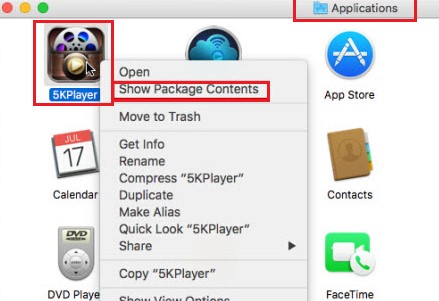
Zo heb je nu met succes de 5K Player-app van je Windows- en Mac-pc's verwijderd. Hoewel de handmatige manier heel eenvoudig is, is er ook een andere gemakkelijkere manier om 5K Player van je apparaat te verwijderen en dat is door het gebruik van een schoonmaakhulpmiddel dat we graag gebruiken.
Deel 2. Verwijder 5K Player volledig en gemakkelijk op Mac
Ben je enthousiast om de beste manier te leren om 5K Player op je Windows- of Mac-computer te verwijderen? Nou, laten we niet verder wachten en leren hoe we de beste schoonmaaktool ter wereld kunnen gebruiken die bekend staat als de iMyMac PowerMyMac.
Deze tool helpt je volledig en gemakkelijk 5K Player op Mac verwijderen zonder restjes. U hoeft niet door honderden mappen te bladeren om de gerelateerde bestanden van de apps te vinden, het kan automatisch de ongewenste software en bestanden van uw Mac verwijderen, zoals Steam, Photoshop, Microsoft Office, OneDrive, enz.
PowerMyMac is zo'n krachtig hulpmiddel dat het niet alleen werkt als een app-verwijderprogramma. In feite heeft het ook andere functies die u kunt gebruiken om: laat je Mac sneller werken en maak meer ruimte vrij op uw apparaat.
Het kan dubbele en vergelijkbare bestanden vinden voor jou en verwijder ze zodat je meer ruimte hebt. Het kan ook permanent bestanden verwijderen die u niet langer nodig heeft op uw apparaat. Bovendien kan het ook vinden ongewenste bestanden of andere onnodige bestanden van Mac en verwijder ze.

Dus als je ook wilt verwijder 5K Player op Mac, hier is een tutorial over hoe je de PowerMyMac kunt gebruiken om er vanaf te komen:
- Voer de app uit op uw Mac-computer en zorg ervoor dat u de PowerMyMac-software vertrouwt
- Klik op de App-verwijderprogramma toets en selecteer SCAN
- Vervolgens wordt een lijst weergegeven met de apps die op uw computer zijn geïnstalleerd. Zoek de 5K Player en klik erop
- Start vervolgens het verwijderingsproces door op de . te tikken CLEAN
- A Opgeschoond Voltooid verschijnt dan zodra het proces is beëindigd
En zo hoeft u niet veel stappen te volgen om 5K Player van uw computer te verwijderen. Dus als u het gemakkelijker voor u wilt maken om apps en bestanden te verwijderen die u niet langer nodig heeft, download en installeer dan gewoon de PowerMyMac nu op uw computer.

Deel 3. Problemen tijdens het verwijderen van 5K Player
Nu je het eindelijk hebt geleerd hoe u 5K Player handmatig en gemakkelijk kunt verwijderen op Mac/Windows, misschien probeert u erachter te komen waarom het moet worden verwijderd om de problemen oplossen?
Simpel gezegd, gebruikers merken plotseling dat hun 5K-speler vastloopt terwijl ze hem gebruiken. Anderen die hebben geprobeerd de app van hun computer te verwijderen, zien hem daarna nog steeds op hun apparaat geïnstalleerd veel pogingen om het te verwijderen. Dit kan te vervelend worden en kan veel tijd en moeite kosten.
Daarom, als u 5K Player met succes en snel op uw computer wilt verwijderen, hoeft u alleen maar PowerMyMac te gebruiken om het te verwijderen.
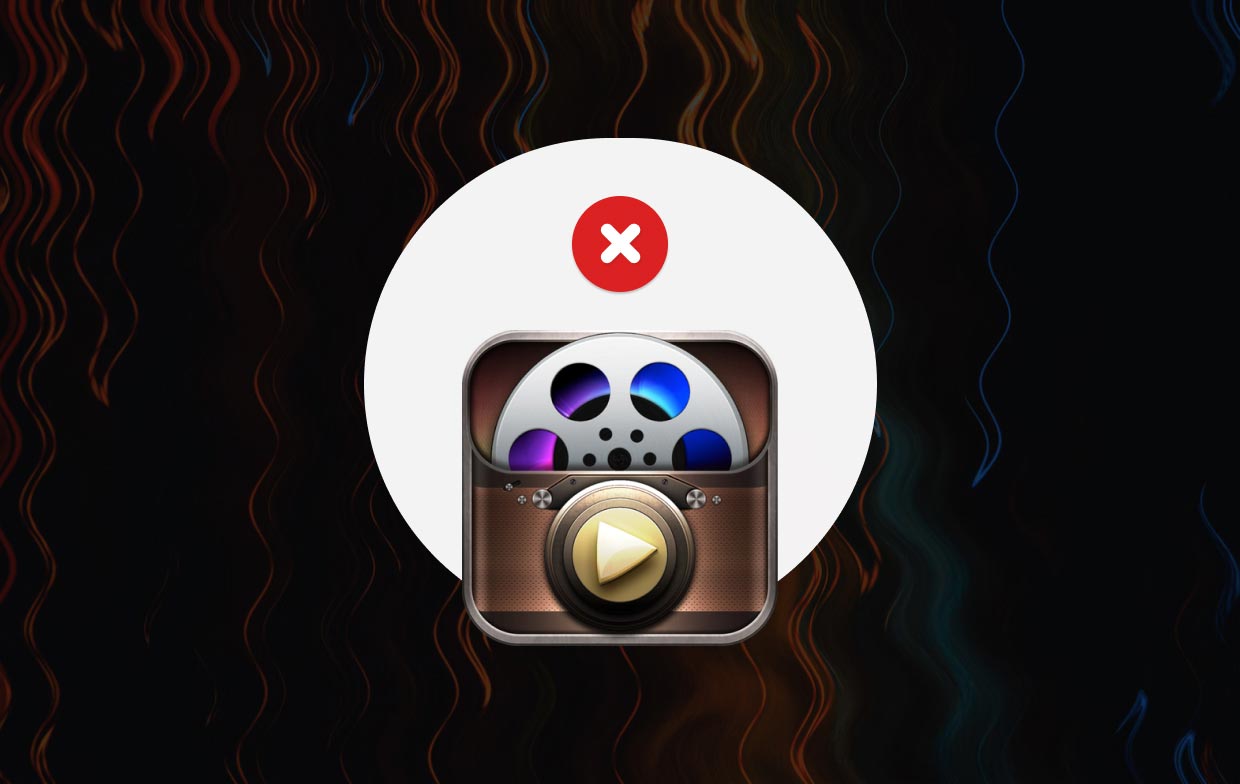
Deel 4. Conclusie
Na het lezen van deze kleine handleiding hopen we dat je nu hebt geleerd hoe je verwijder 5K Player op uw Windows- of Mac-computers met behulp van de handmatige manier en het speciale gereedschap dat we graag gebruiken, namelijk de App-verwijderprogramma van de PowerMyMac. We raden het gebruik van de laatste ten zeerste aan, omdat het veel sneller en efficiënter is bij het verwijderen van apps en andere ongewenste bestanden van uw apparaat.



